วิธีออกเอกสาร Delivery Note
เป็นเอกสารบอกถึงรายละเอียดของสินค้าและสถานที่จัดส่งของสินค้า
ขั้นตอน
เข้าไปที่การตั้งค่า → รายงานสำหรับการปฏิบัติงาน
เลือกหัวข้อ “Delivery Note” กรอกรายละเอียดโดย Drop Down List และ ทำการบันทึก
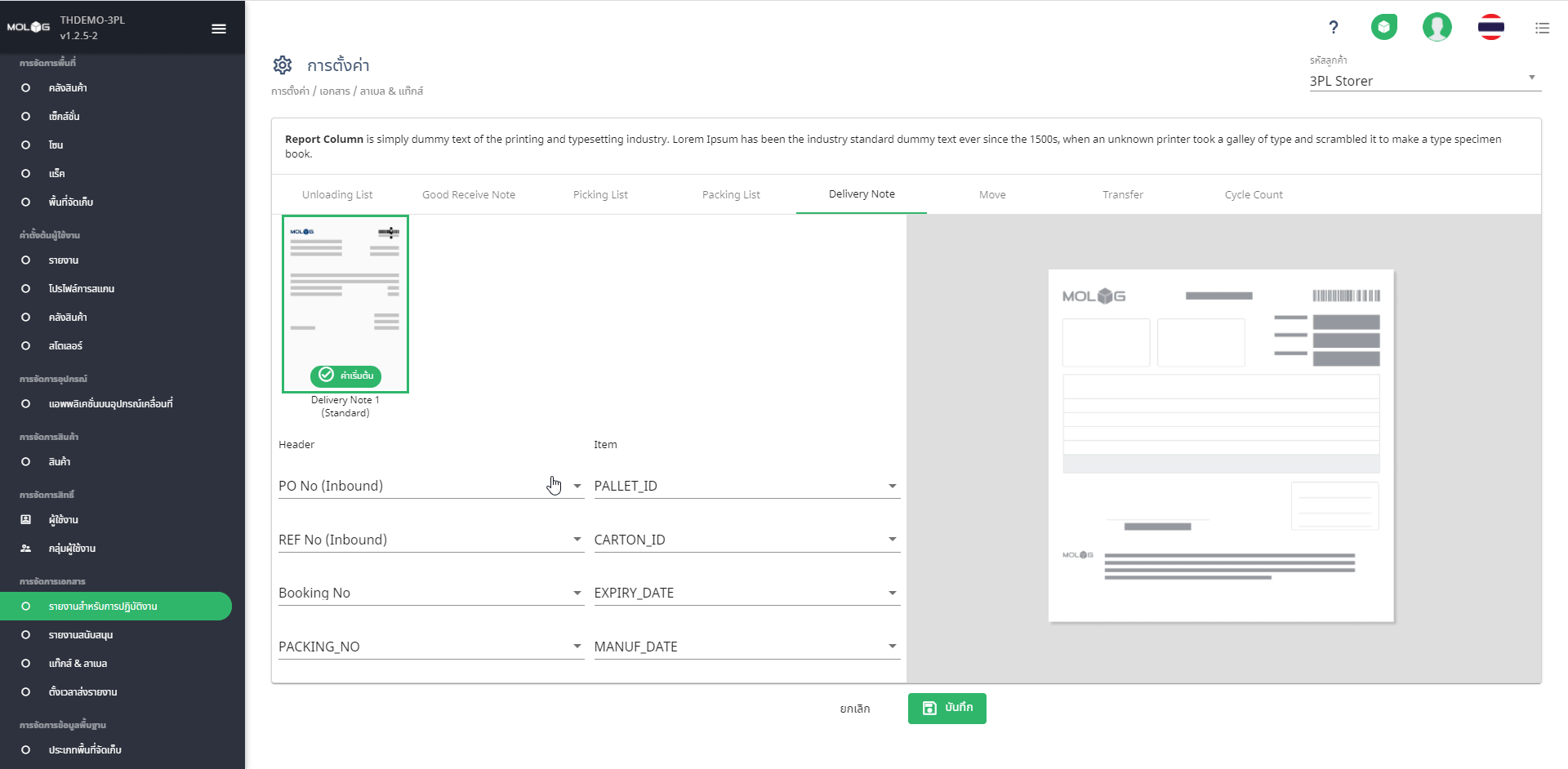
3.จากนั้นกลับไปที่หัวข้อ “รายงาน“ เพื่อทำการตั้งค่าตั้งต้นและเลือก Delivery Note
4.ทำการเลือก (…) ทางด้านขวาและเลือก “ตั้งเป็นค่าตั้งต้น“

5.จากรูปด้านล่างเป็นการทำการ Print เอกสารโดยจะต้องสถานะของ “หยิบแล้ว“
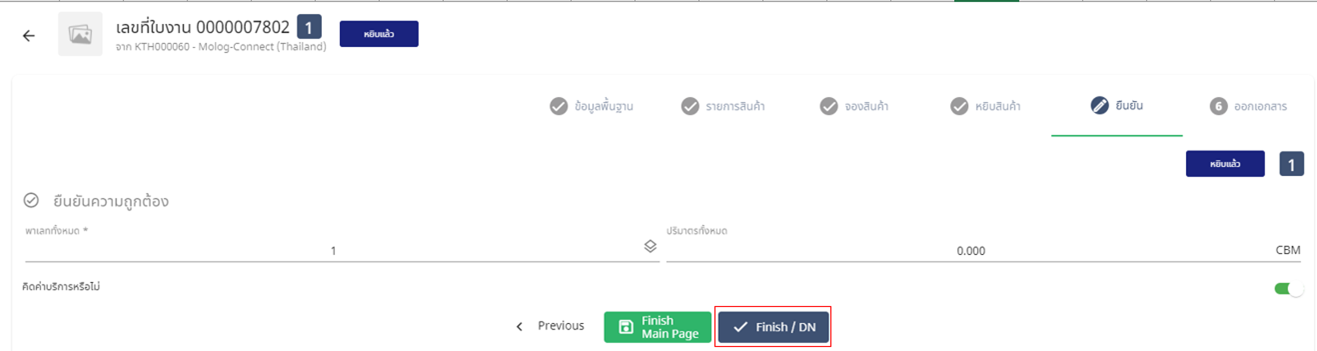
6.ตัวอย่างเอกสาร “Delivery Note“
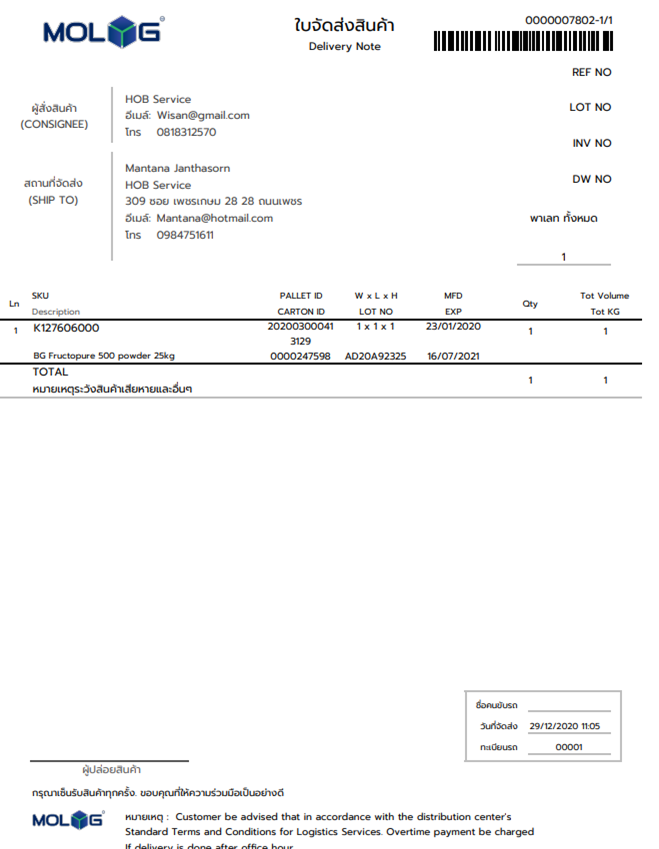
การทำงานที่เกี่ยวข้อง
- สิ่งที่ควรรู้เกี่ยวกับการปล่อย
- การเช็คสถานะการปล่อย
- เอกสารการปล่อยสินค้าที่เกี่ยวข้อง
- การแก้ไขข้อมูลระหว่างปล่อย
- ข้อมูลพื้นฐานการปล่อย
- วิธีออกเอกสารแพ๊คสินค้า
- วิธีการสร้างใบงานการปล่อยสินค้าผ่านการนำเข้า
- วิธีการสร้างใบงานการปล่อยสินค้าผ่านหน้าจอ
- วิธีการหยิบสินค้าผ่าน Mobile
- วิธีการหยิบสินค้าผ่านหน้าจอการทำงาน
- วิธีการหยิบสินค้า (Picking)
- วิธีการสแกนแพ๊คสินค้า (Scan Pack)
- วิธีการสร้างใบงานการปล่อยสินค้า (Create Release Job)
- การปล่อยสินค้า (Releasing)
วิธีการสร้างเอกสาร
ข้อมูลที่ต้องมีในระบบ
หัวข้ออื่นที่เกี่ยวข้อง
- วิธีออกเอกสาร Delivery Note
- วิธีออกเอกสาร Picking List
- วิธีออกเอกสาร Goods Receive Note
- วิธีออกเอกสาร Unloading Report
- วิธีแก้ปัญหาอัพโหลดรายงานแล้ว ขึ้น Error
- วิธีกำหนด Report Parameter
- เทคนิคการสร้างรายงาน
- วิธีออกเอกสารการย้ายสินค้า
- วิธีออกเอกสารโอนระหว่างคลัง
- วิธีตั้งค่า ส่งรายงานอัตโนมัติ
- วิธีออกเอกสาร Packing List
- การออกรายงาน (Report)
